Hvordan starte Samsung Galaxy Tab S8 i sikker modus

En veiledning om hvordan du slår av eller på sikker modus for Samsung Galaxy Tab S3 nettbrett
Camtasia er en utmerket skjermopptaker og videoredigerer for Windows og Mac. Du kan bruke programmet til å ta opp opplæringsprogrammer, videomøter, presentasjons- og opplæringsvideoer og mer. Videofiler tar ofte opp mye plass, så mange brukere foretrekker å zippe opptakene sine. Det eneste problemet er at Camtasia noen ganger kan sende en feilmelding som sier at det oppstod en feil under zipping av prosjektfilen. La oss se hvordan du kan bli kvitt denne feilen.
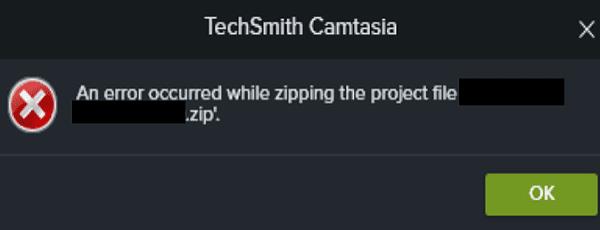
Hvis prosjekt- og kildefilene dine er lagret på en ekstern stasjon eller en skysynkronisert mappe, flytter du dem til den lokale hovedstasjonen. For de fleste brukere bør det være C:-stasjonen. Sørg for å flytte prosjekt- og kildefilene til samme mappe. For å gjøre ting enklere, flytt filene til skrivebordet, start Camtasia igjen og åpne prosjektet. Sjekk om du kan eksportere filen som en zippet fil.
Mange brukere bekreftet at de fikset problemet og fikk filen til å zippe etter å ha fjernet ubrukte mediefiler og spor. Med andre ord, rens Camtasia-biblioteket ditt og slett alle filene du ikke lenger trenger eller bruker.
Gå til klippkassen og sjekk om du har ubrukte eiendeler. Velg en tilfeldig ressurs i medieboksen , og trykk deretter Ctrl+A (Windows) eller Kommando+A (Mac) for å velge alle eiendeler i medieboksen. Deretter trykker du på Slett- alternativet. Start datamaskinen på nytt, start Camtasia og prøv å eksportere filen igjen.
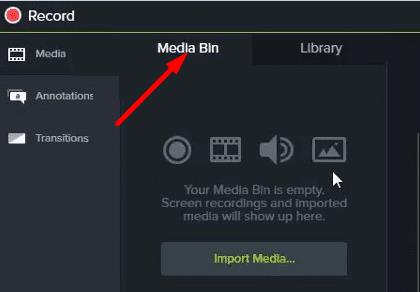
Vær trygg, du kan trygt fjerne ubrukte eiendeler uten å påvirke de eksporterte prosjektene dine eller prosjektet du jobber med. Camtasia vil bare fjerne de ubrukte eiendelene.
Hvis du kjører en utdatert Camtasia-versjon, ikke bli overrasket om programmet ikke fungerer som det skal. Start Camtasia, klikk på Hjelp og velg Se etter oppdateringer . Installer oppdateringene, start datamaskinen på nytt og prøv å eksportere prosjektfilen på nytt.
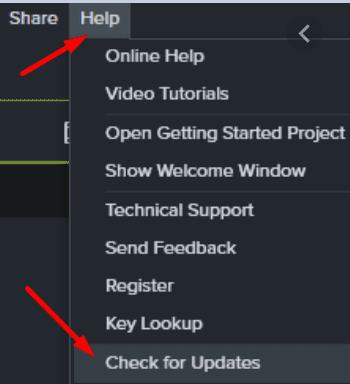
Zipping-feil kan også indikere at ett av filnavnene dine er for langt eller inneholder tegn som ikke støttes. Åpne pakken og sjekk om det er noen fil med et merkelig filnavn der. I tillegg kan du også lage en kopi av prosjektfilen og deretter slette kildefilen. Prøv å zippe kopifilen og sjekk om den fungerer.
Sørg for at du har nok ledig plass på den lokale stasjonen før du zipper filen. Husk at stasjonen din bruker like mye volum som filstørrelsen er mens du konverterer den til en komprimert fil. Dette er bare en midlertidig volumøkning, men hvis du har lite lagringsplass, kan det hindre Camtasia i å komprimere filene dine.
Rydd opp på den lokale harddisken og fjern alle appene og mappene du ikke lenger trenger. Ikke glem å bruke Diskopprydding for å fjerne midlertidige filer også. Høyreklikk på stasjonen, velg Egenskaper og klikk på Generelt- fanen. Trykk på Diskopprydding- knappen, velg stasjonen og følg trinnene på skjermen.
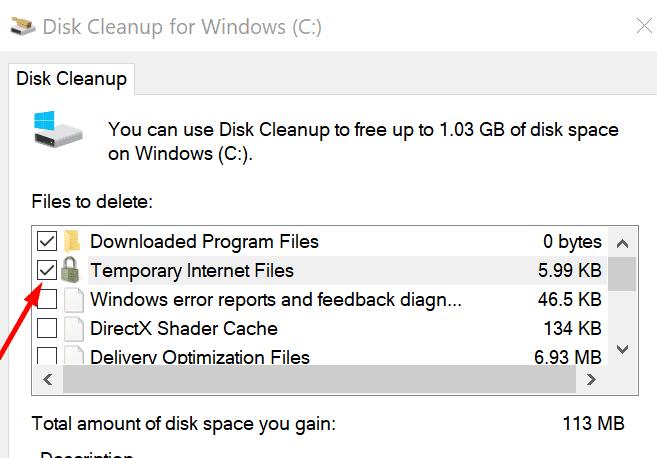
Hvis Camtasia ikke klarer å zippe filene dine, sørg for at du har nok ledig lagringsplass på stasjonen. Fjern deretter ubrukte mediefiler og spor og oppdater Camtasia. Sørg for at prosjektet og kildefilene er lagret på samme sted. Klarte du å komprimere filene dine? Gi oss beskjed i kommentarene nedenfor.
En veiledning om hvordan du slår av eller på sikker modus for Samsung Galaxy Tab S3 nettbrett
Denne feilsøkingsguiden hjelper deg med et vanlig problem med Microsoft Outlook 365 der det krasjer under oppstart.
Er pivot-tabellen din ikke i orden? Her er noen vanlige løsninger som bør hjelpe deg raskt og enkelt.
Finn ut hva du skal gjøre når Windows Taskbar ikke fungerer i Windows 11, med en liste over dokumenterte løsninger og feilsøkingstips som du kan prøve.
Samsung Galaxy Z Fold 5 fremstår som en av de mest fascinerende enhetene fra 2023 med sin omfattende foldbare skjerm på 7,6 tommer, supplert av en 6,2 tommers frontdeksel-skjerm.
Microsoft Support spurte om å dele feilloggen fra Outlook-app, men vet ikke hvordan? Finn her trinnene for Outlook Global Logging og Advanced Logging.
Finn ut hvordan du fikser feilen ved å bli med på serveren med feilkode 4008 når du prøver å spille Warhammer 40,000: Darktide, og lær hvorfor denne feilen vises.
Vi viser deg hvordan du løser et problem der skjermspareralternativene i Microsoft Windows 11 er grået ut.
Trinn-for-trinn viser vi deg hvordan du utfører en myk tilbakestilling og en fabrikkhard tilbakestilling på Samsung Galaxy Tab S7 nettbrettet.
Har du problemer med at Amazon Fire-nettbrettet ikke vil slå seg på? Les denne artikkelen nå for å oppdage trinnvise metoder for å fikse problemet.
Har du opplevd feilen "Noe skjedde og PIN-koden din er ikke tilgjengelig" på Windows? Ikke bekymre deg! Det finnes to effektive løsninger for å fikse dette problemet og gjenopprette tilgangen til PIN-koden din.
Oppdag flere løsninger for Windows 11 aktiveringsfeil hvis du har problemer med Windows 11 aktiveringsnøkkelen din.
Lær hvordan du løser et vanlig problem der skjermen blinker i Google Chrome-nettleseren.
Ønsker du å bytte raskt mellom applikasjoner på ulike brukerkontoer på samme Windows 11-enhet? Prøv Hurtig Brukerskifte beskrevet her.
En “0x80070024 media er skrivebeskyttet” feilmelding kan være frustrerende da den ikke egentlig sier hva den handler om. Heldigvis kan du vanligvis fjerne noen attributter for å fikse det.
Hyppige Steam-krasj på PC kan ha mange årsaker. Her er 9 mulige løsninger som kan hjelpe deg å komme tilbake til spillingen.
Å kjøre programmer med høy intensitet på Chromebooken din bruker mye CPU-strøm, noe som igjen vil tømme batteriet.
Vil du fikse frosne eller låste skjermproblemer på iPhone eller iPad? Les denne artikkelen for å finne noen enkle metoder før du kontakter Apple Support.
Hvis Powerbeats Pro ikke lader, bruk en annen strømkilde og rengjør øreproppene. La saken være åpen mens du lader øreproppene.
Denne veiledningen viser deg hvordan du finner versjonen av DirectX som kjører på datamaskinen din med Microsoft Windows 11.
Hvis LastPass ikke klarer å koble til serverne, tøm den lokale bufferen, oppdater passordbehandleren og deaktiver nettleserutvidelsene dine.
Finn her detaljerte instruksjoner om hvordan du endrer brukeragentstrengen i Apple Safari-nettleseren for MacOS.
Lurer du på hvordan du integrerer ChatGPT i Microsoft Word? Denne guiden viser deg nøyaktig hvordan du gjør det med ChatGPT for Word-tillegget i 3 enkle trinn.
Microsoft Teams støtter for tiden ikke direkte casting av møter og samtaler til TV-en din. Men du kan bruke en skjermspeilingsapp.
Har du noen RAR-filer som du vil konvertere til ZIP-filer? Lær hvordan du konverterer RAR-filer til ZIP-format.
For mange brukere bryter 24H2-oppdateringen auto HDR. Denne guiden forklarer hvordan du kan fikse dette problemet.
Ønsker du å deaktivere Apple Software Update-skjermen og hindre den fra å vises på Windows 11-PC-en eller Mac-en din? Prøv disse metodene nå!
Lær hvordan du løser et vanlig problem der skjermen blinker i Google Chrome-nettleseren.
Hold hurtigminnet i Google Chrome-nettleseren ren med disse trinnene.
Spotify kan bli irriterende hvis det åpner seg automatisk hver gang du starter datamaskinen. Deaktiver automatisk oppstart ved å følge disse trinnene.

























